PS如何用钢笔工具灵活创建选区并进行选区编辑
1、打开PS并导入需要编辑的图片(什么?不知道怎么导入图片?好吧,那我更正成:用PS打开你需要编辑的图片),同时在左侧工具箱找到并切换到“钢笔”工具状态。

2、开始钩图了,鼠标左键点击,起始点,接着在相邻的、别太远、能用一条弧线钩出来的位置点击第二个点,注意别松手,直接轻轻拖动再松左键,这时在点上会出现两个手柄,然后左手小指(随便啦,你高兴的话用脚指也行)按下ctrl键不放,此时鼠标状态从钢笔变成了白色的箭头。。。没错,这时你就可以用这个白色箭头调整手柄、以达调整弧线路径弯度的目的,调整完了松开左手,此时鼠标又回到钢笔状态。

3、接下来要钩那个“镜子”,此时路径需要向上转个大弯,如果是直接选点,你会发现转弯的地方无法直接转过来,怎么办?别急,这时选下一个点前,先左手拇指按住键盘alt键、右手鼠标左键点一下那个有手柄的点,这时会发现有个手柄不见了,没错,这时说明你已成功创建了一个新起始点、可以直接拐弯了。重复以上方法,把图先钩出来。
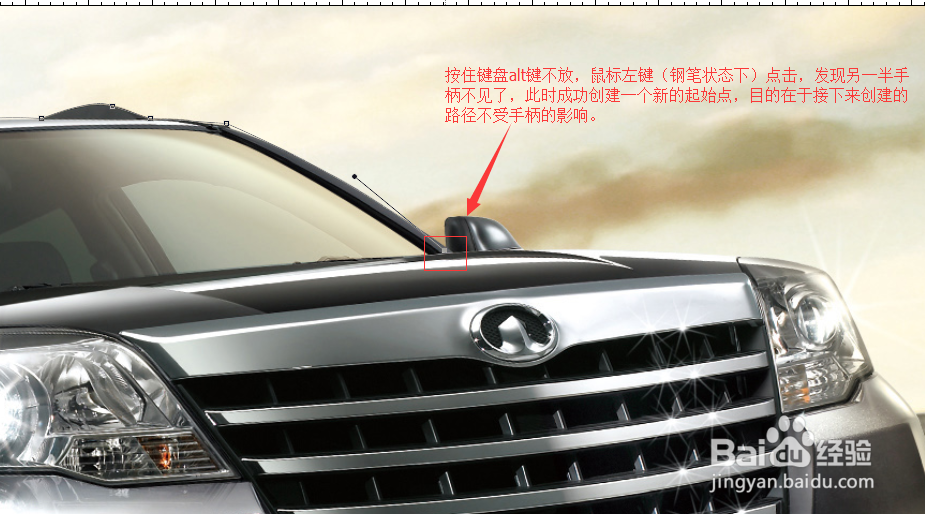
4、图钩出来后,注意,一定要闭合路径,即从起始点开始、绕一圈后回到并点击起始点,否则你是没法创建闭合路径的。

5、完成以上工作后,就可以创建选区了,请注意以下动作、请注意以下动作、请注意以下动作(强调三遍):快捷键ctrl+enter。此时蚂蚁线出现、选区创建完成。

6、(接下来进入另一个重点)选区创建完毕,可能有些小伙伴觉得不太满意,觉得只钩车头就好,那么有没有什么方法是可以不用重新钩的呢??答案是肯定的。

7、同样的,切换回钢笔工具,用路径把前面选区中不需要钩的区域框住,怎么框?不知道的小伙伴重新回到前面阅读。

8、接下来就是见证奇迹的时候了,快捷键:ctrl+alt+enter,此时你会发现被框好的选区不见了,是不是很神奇??

9、有些小伙伴比较叼,说:这是清除,那么 添加行不?
那是当然可以的,小编专治各种不服。方法:用钢笔工具框好需要添加进选区的部分,同样的也是创建好闭合路径。

10、然后再一次见证奇迹吧。。。快捷键:ctrl+shift+enter,怎么样??框好的区域是不是被添加进蚂蚁线内了???
其实方法都很简单,都是些工具的组合应用、活学活用,快去试试吧。
